Le foto scattate con i moderni iPhone e iPad vengono salvate nel formato HEIC (High-Efficiency Image Container). Questo formato consente di risparmiare spazio sul dispositivo memorizzando le immagini a circa la metà della dimensione del file rispetto ai formati di file immagine tradizionali . Tuttavia, HEIC potrebbe non essere supportato da altre applicazioni in cui si desidera utilizzare l’immagine.
Ad esempio, se desideri includere un’immagine HEIC in un messaggio di posta elettronica , potrebbe essere necessario convertirla in un formato di file immagine tradizionale. Tali formati includono JPEG (dimensione del file maggiore di HEIC, con una leggera perdita di qualità dell’immagine) o PNG (dimensione del file molto più grande, ma la qualità dell’immagine originale viene preservata).
Se desideri convertire un’immagine HEIC sul tuo computer in un altro formato di file, puoi utilizzare uno dei seguenti metodi.
- Converti con GIMP
- Converti con ImageMagick
- Converti con iMazing
Converti con GIMP

L’editor di immagini gratuito GIMP può aprire i file HEIC e salvarli (“esportarli”) in un altro formato.
- In GIMP, premere Ctrl+O ( Command+ Osu Mac) per eseguire la funzione Apri e selezionare il file HEIC.
- Nella finestra Importa l’immagine da un profilo colore , fai clic su Mantieni .
- Con il file aperto, premere Ctrl+ Shift+ E( Command+ Shift+ Esu Mac) per eseguire la funzione Esporta come .
- Nella finestra Esporta immagine , seleziona il testo dell’estensione del file HEIC per il nome del file e digita l’estensione desiderata, come JPEG o PNG . GIMP capisce automaticamente quale formato vuoi salvare in base all’estensione che hai digitato.
O
Nella parte inferiore della finestra Esporta immagine , fai clic su Seleziona tipo di file (per estensione) e scegli manualmente il formato di file desiderato, ad esempio Immagine JPEG .
- Fare clic su Esporta .
- Nella nuova finestra Esporta immagine , scegli le opzioni di formato che desideri.
- Fare clic su Esporta .
Converti con ImageMagick

Se sul tuo computer è installato lo strumento da riga di comando gratuito ImageMagick , puoi convertire un file HEIC in qualsiasi altro formato utilizzando lo strumento di conversione .
- Accedi alla riga di comando del sistema operativo .
- Su Windows , apri il prompt dei comandi : menu Start > Sistema Windows > Prompt dei comandi .
- Su macOS , apri il terminale : Applicazioni > Utility > Terminale .
- Su Linux , premendo Ctrl+ Alt+ di Tsolito si apre il terminale.
- Utilizzare il comando cd per passare alla directory contenente il file HEIC; per esempio:
cd Immagini
- Utilizzare la sintassi del comando convert inputfile outputfile , dove inputfile è il nome del file HEIC, e outputfile è un nome di file con l’estensione del formato di file desiderato. Per esempio:
convertire IMG_0405.HEIC IMG_0405.jpg
Questo processo crea un nuovo file con il nome del file outputfile . Il file HEIC originale non viene sovrascritto .
Converti con iMazing
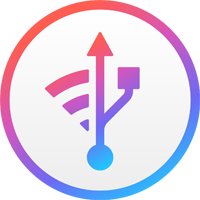
Se desideri collegare il tuo iPhone o iPad direttamente al computer, l’applicazione commerciale iMazing può convertire i file HEIC in un altro formato. Una versione di prova gratuita è disponibile per il download su macOS o Windows.

